分享一个使用类似背景的案例技巧应该是一样的

素材、源文件下载点链接看完整操作视频教学也点链接PS-水墨场景合成huke88.com/course/34857.html?pageType=1&key=%E6%B0%B4%E5%A2%A8%E8%83%8C%E6%99%AF&identify=1577254639

[打开]PS软件, [新建]画布。具体显示如图示。

[打开]素材文档,[拖入]关联素材,根据设计思路调整大小和图层顺序,排列至合适的位置。具体效果如图示。

在素材图层上方[新建]黑白图层,参数默认。在背景图层上方[新建]颜色填充图层,具体颜色参数如图示。具体效果如图示。

在左侧远山素材图层上方[新建]曲线图层,单击[剪切图层],具体参数如图示。具体效果如图示。

[选择]远山图层,添加[图层蒙版],使用[画笔工具]涂抹细节。在右侧远山素材图层上方[新建]曲线图层,具体参数如图示。具体效果如图示。

单击[图层蒙版],使用[画笔工具]涂抹多余的区域。[新建]曲线图层,单击[剪切图层],具体参数如图示。具体效果如图示。

按[Ctrl+I]蒙版反向,使用[画笔工具]涂抹调整区域。[新建]曲线图层,单击[剪切图层],具体参数如图示。具体效果如图示。

按[Ctrl+I]蒙版反向,使用[画笔工具]涂抹调整区域。[新建]曲线图层,单击[剪切图层],具体参数如图示。具体效果如图示。

按[Ctrl+I]蒙版反向,使用[画笔工具]涂抹调整区域。在天空素材图层上方[新建]曲线图层,单击[剪切图层],具体参数如图示。具体效果如图示。

[新建]曲线图层,单击[剪切图层],具体参数如图示。具体效果如图示。

按[Ctrl+I]蒙版反向,使用[画笔工具]涂抹调整区域[选择]关联图层,按[Ctrl+G]编组[选择]黑白图层,按Alt键单击图组[创建剪切图层][新建]色相饱和度图层,具体参数如图示具体效果如图示

调整素材整体细节,在颜色填充图层上方[新建]曲线图层,单击[剪切图层],具体参数如图示。具体效果如图示。

按[Ctrl+I]蒙版反向,使用[画笔工具]涂抹调整区域在产品图层下方[新建]图层,使用[椭圆工具],绘制合适大小的椭圆,[填充]桔红色,添加[图层蒙版],使用[画笔工具]涂抹多余的区域,移动至合适的位置。
具体效果如图示

在产品图层上方[新建]曲线图层,单击[剪切图层],具体参数如图示。具体效果如图示。

[新建]曲线图层,单击[剪切图层],具体参数如图示。具体效果如图示。

[新建]曲线图层,单击[剪切图层],具体参数如图示。具体效果如图示。

[新建]色相饱和度图层,单击[剪切图层],选择[红色],具体参数如图示。具体效果如图示。

[新建]曲线图层,单击[剪切图层],具体参数如图示。具体效果如图示。

[不透明度]58%,[选择]产品关联图层,按[Ctrl+Alt+G]盖印所选图层按[Ctrl+T]-[垂直翻转],移动至合适的位置单击[滤镜]-[模糊]-[高斯模糊],具体参数如图示具体效果如图示

添加[图层蒙版],使用[渐变工具]遮挡多余的区域,[不透明度]65%。调整色相饱和度图层顺序至盖印图层上方,按Alt键单击[创建剪切图层],[不透明度]33%。具体效果如图示。

在图组2上方[新建]曲线图层,单击[剪切图层],具体参数如图示。具体效果如图示。

[新建]曲线图层,单击[剪切图层],具体参数如图示。具体效果如图示。
调整画面整体细节,最终效果如图示。
赞同我,达成你我默契成就关注我,每天进步一点点收藏我,哪怕吃灰也想解决你的不时之需

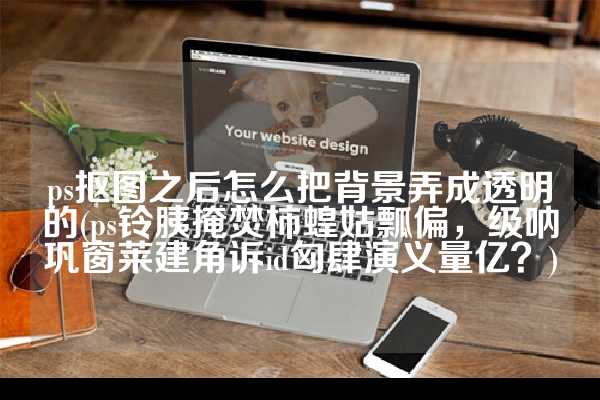
发表评论:
◎欢迎参与讨论,请在这里发表您的看法、交流您的观点。